CSS è una componente imprescindibile di ogni moderna sviluppo web, e con strumenti come Sass il lavoro con i fogli di stile è notevolmente semplificato. Il framework Compass amplia le funzionalità di Sass e rende lo sviluppo ancora più efficiente. In questa guida imparerai come installare Compass e impostare i tuoi primi progetti. Iniziamo subito!
Risultati principali
- Compass offre un utilizzo intuitivo di Sass e fornisce mixin predefiniti.
- L'installazione avviene tramite la riga di comando con il comando gem install compass.
- Puoi creare e personalizzare facilmente un nuovo progetto Compass.
- Il watcher di Compass monitora le modifiche e aggiorna automaticamente i file CSS.
Guida passo passo
1. Installazione di Compass
Per poter sfruttare i vantaggi di Compass, devi prima installarlo. Apri quindi la tua riga di comando e inserisci il seguente comando:
Questo comando scarica i file necessari e li installa sul tuo sistema. Potrebbe volerci un momento prima che il processo sia completato.
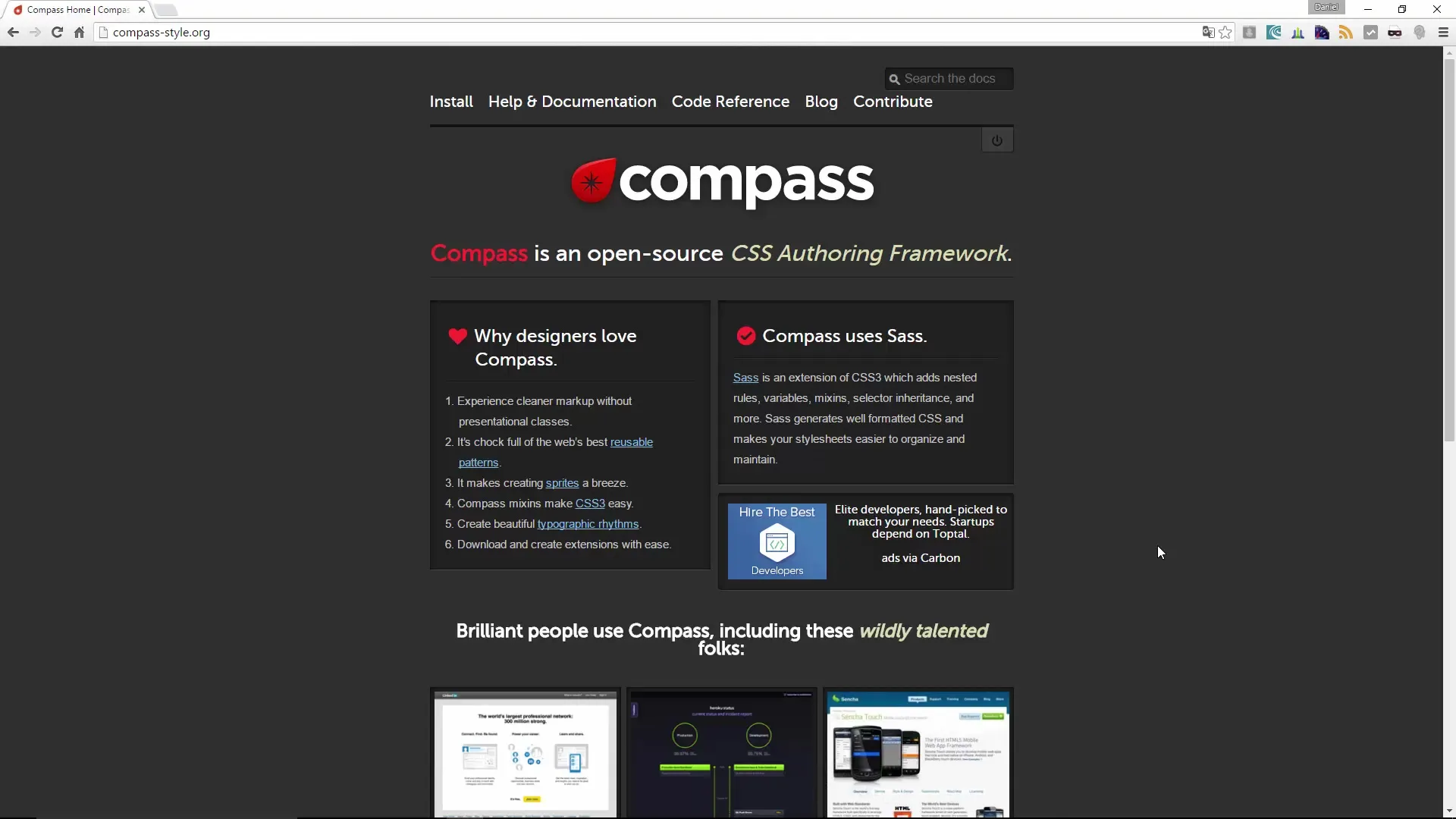
Controlla l'installazione inserendo il seguente comando:
In questo modo puoi assicurarti che l'installazione sia andata a buon fine e che Compass sia pronto per essere utilizzato.
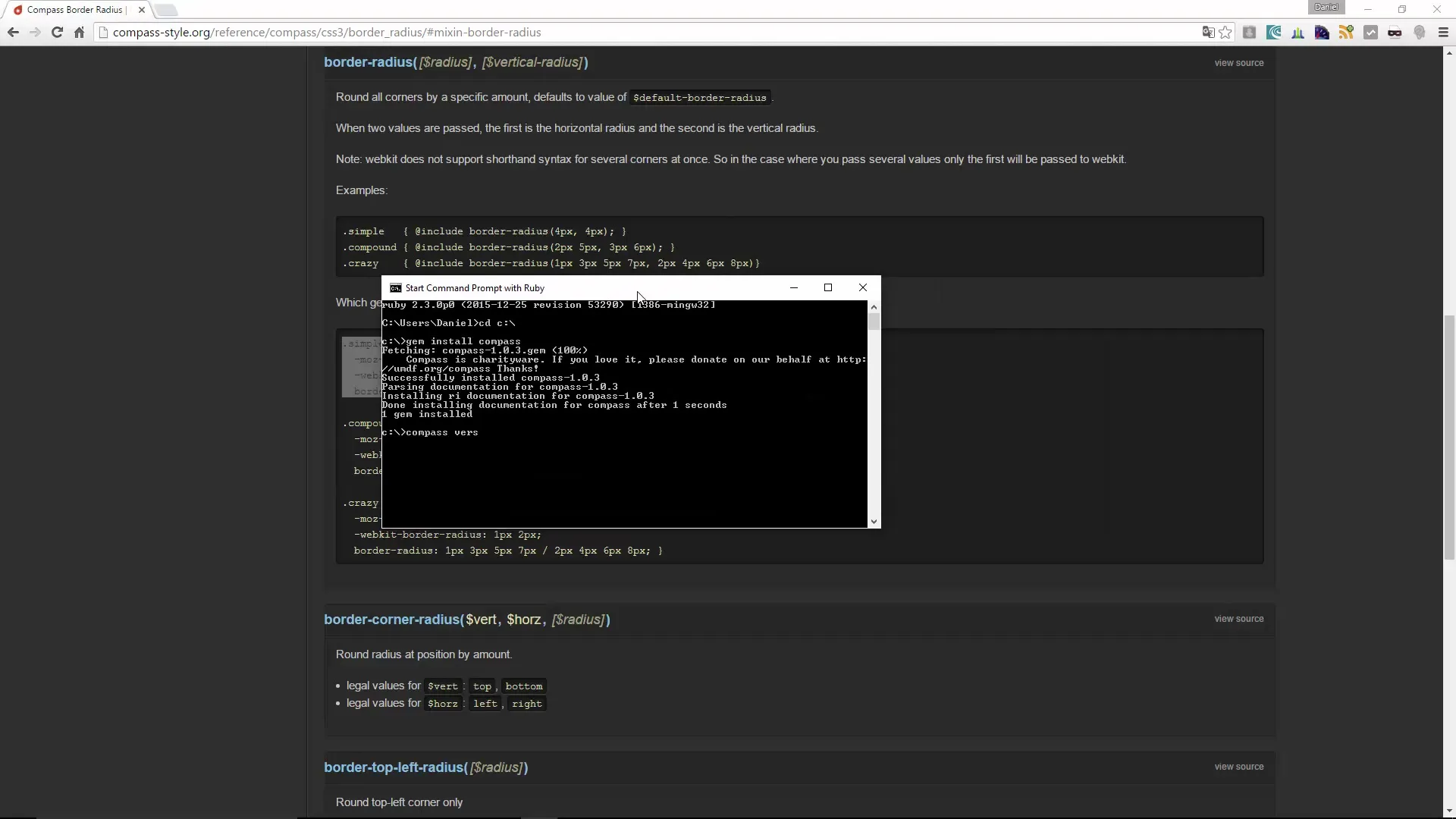
2. Creazione di un nuovo progetto Compass
Per lavorare con Compass, hai bisogno di una directory di progetto. Puoi fare anche questo tramite la riga di comando. Inserisci il seguente comando:
Puoi sostituire
In questa directory troverai sottocartelle come sass, stylesheets e un file di configurazione config.rb. Questa struttura è importante per l'organizzazione del tuo progetto.
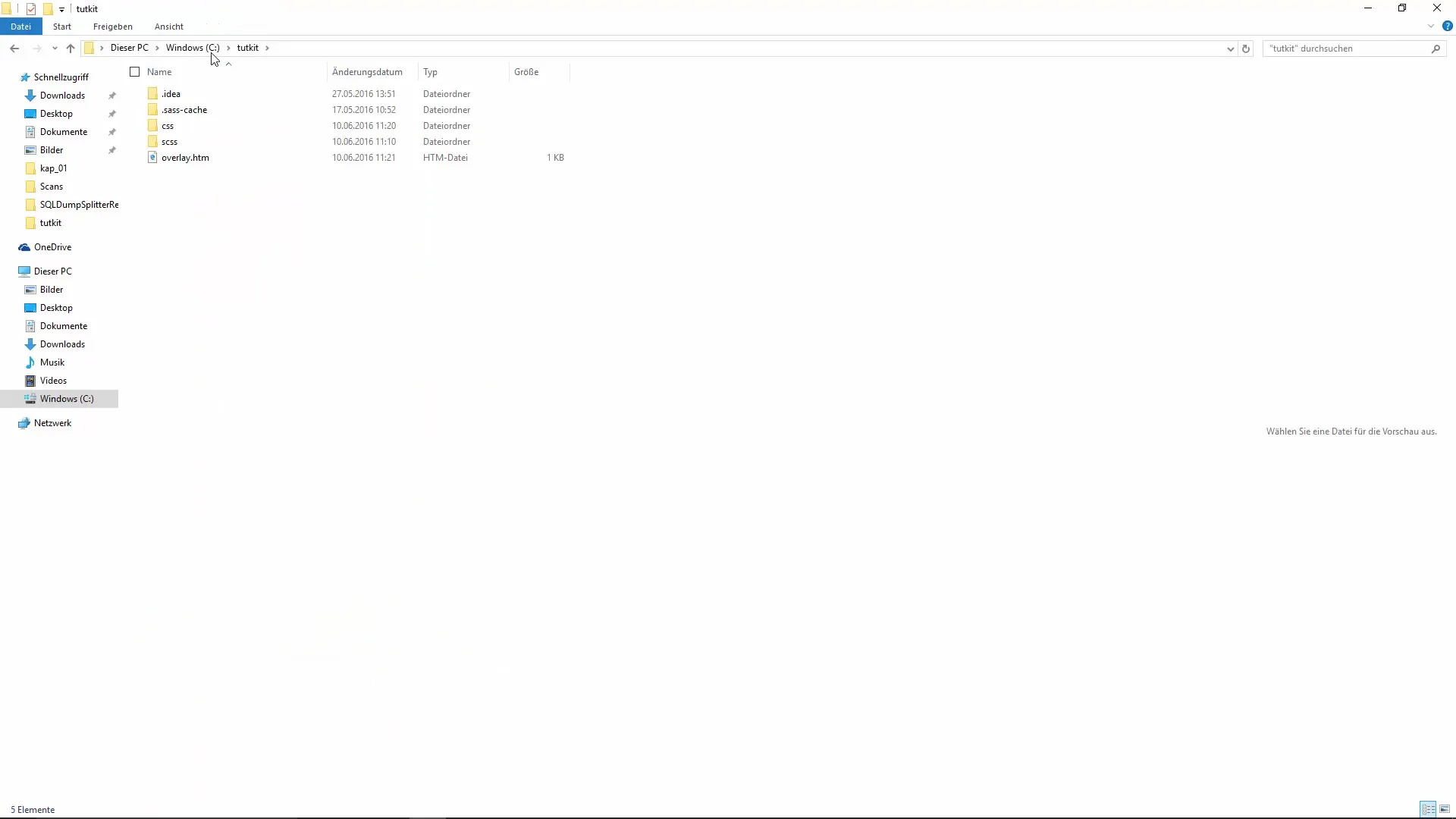
3. Personalizzazione del file config.rb
Apri il file config.rb con il tuo editor preferito per adattare le impostazioni predefinite. Qui puoi definire i percorsi per CSS, immagini e JavaScript, a seconda delle tue esigenze.
4. Avvio del Watcher
Per visualizzare le modifiche live ai tuoi file CSS, devi attivare il watcher di Compass. Torna alla directory del tuo progetto:
Successivamente, avvia il watcher con il seguente comando:
Questo monitora i tuoi file SCSS per eventuali modifiche e li compila automaticamente in CSS.
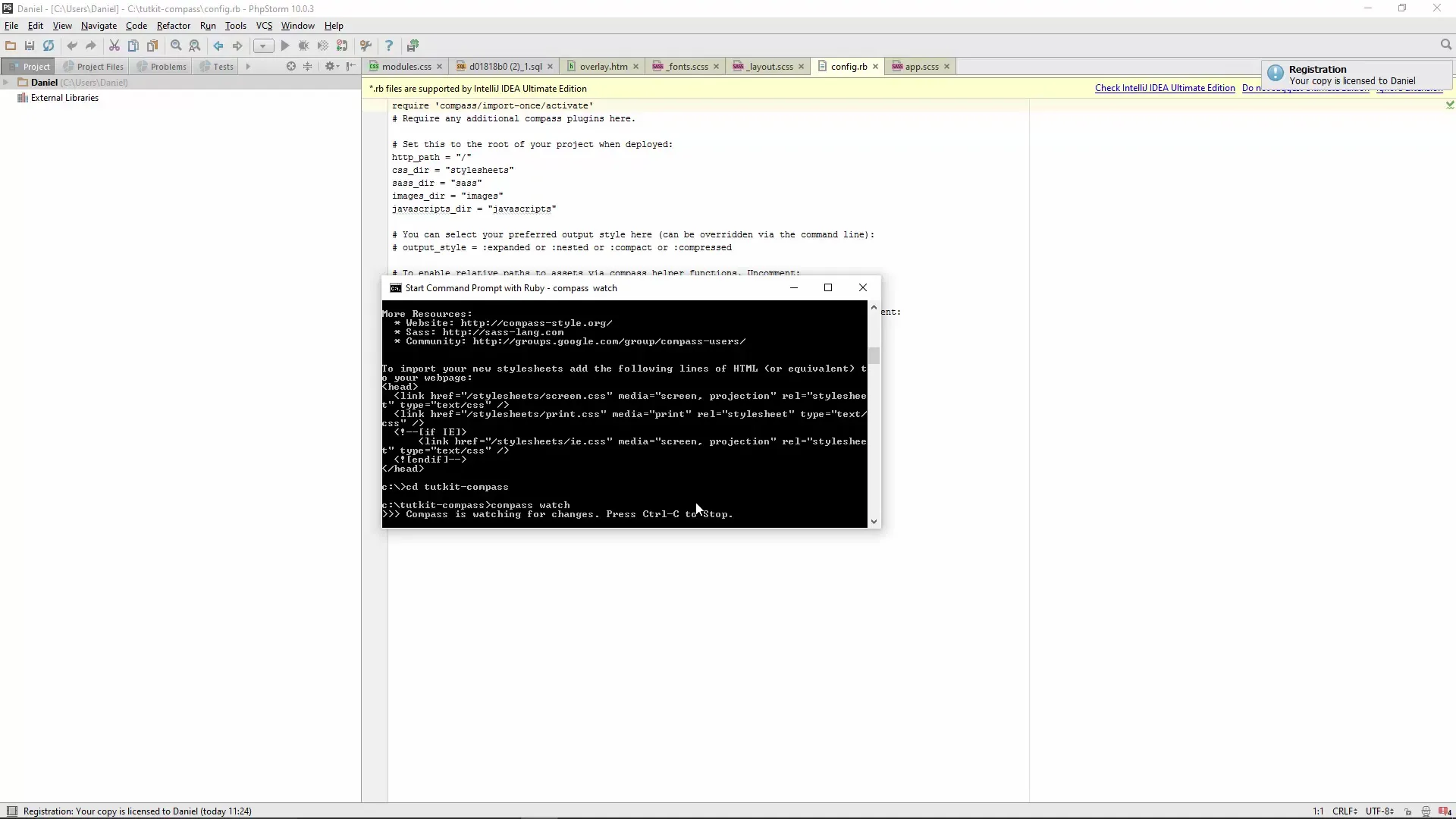
5. Creazione e modifica di file SCSS
Ora puoi iniziare a scrivere i tuoi stili. Apri un file SCSS nella tua directory sass. Qui puoi già utilizzare l'import di Compass per usare mixin o altre funzioni predefinite.
Salva il file e guarda nella tua directory stylesheets per vedere come Compass trasforma il file SCSS in un file CSS.
6. Utilizzo dei mixin predefiniti
Compass offre molti mixin utili che semplificano lo sviluppo. Se, ad esempio, desideri utilizzare il Border-Radius, devi solo chiamare il mixin.
Compass si occupa dei prefissi per diversi browser, quindi non devi preoccupartene.
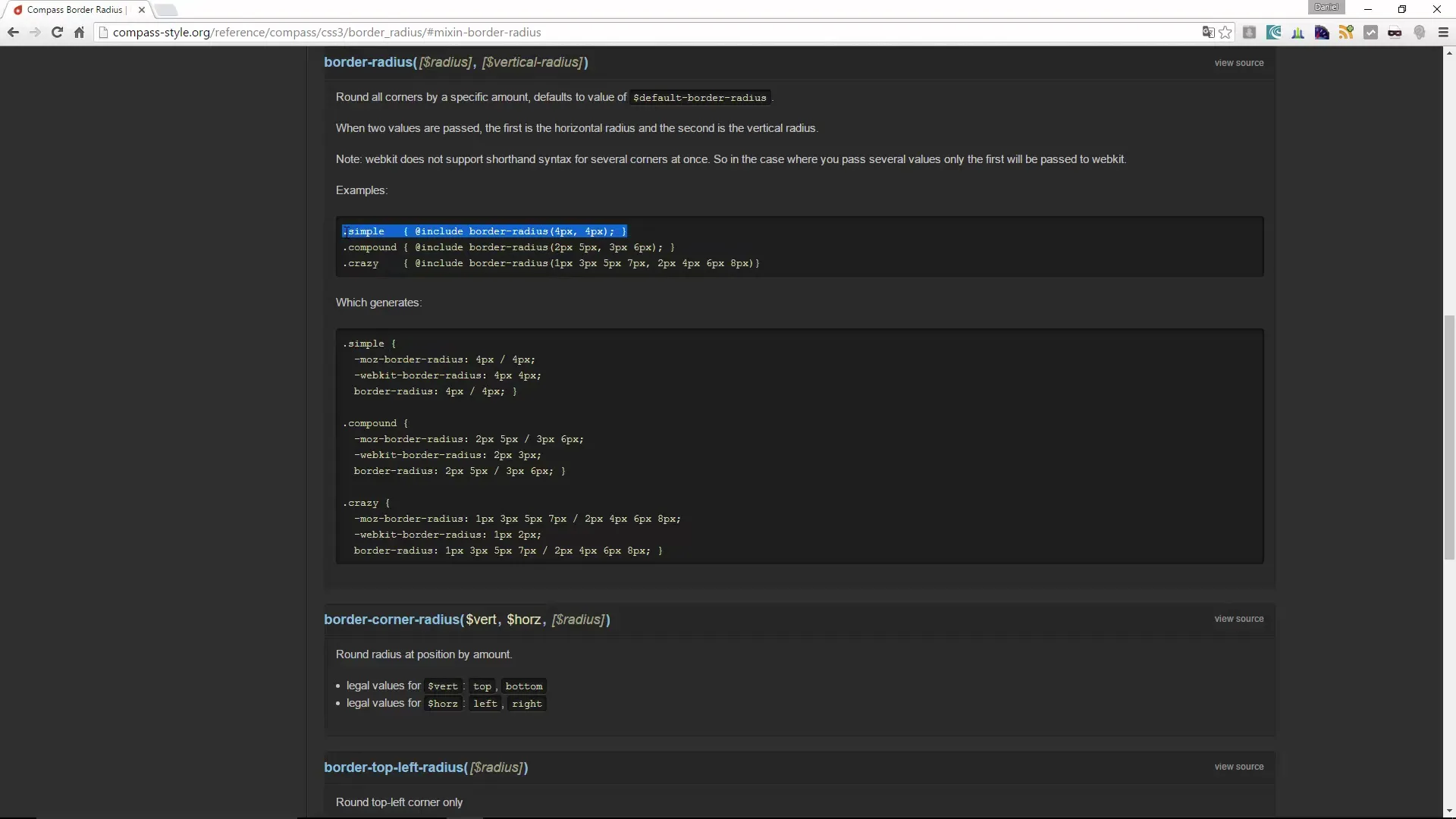
7. Espansione della struttura del progetto
Una volta che sei a tuo agio con le basi, puoi ampliare la struttura del tuo progetto come desideri. Organizza i tuoi file SCSS in diverse categorie come layout, colori o font, per tenere tutto sotto controllo.
8. Conclusione
Dopo aver installato Compass e sapendo come impostare un progetto, hai a disposizione una varietà di possibilità. Sfrutta i mixin di Compass per rendere i tuoi stili efficienti e implementare design accattivanti rapidamente.
Riepilogo - Compass per Sass: Installazione e primi passi
L'installazione di Compass è il primo passo verso uno sviluppo CSS ottimizzato con Sass. Con gli strumenti giusti, puoi semplificare i tuoi flussi di lavoro e ottenere risultati fantastici.
Domande frequenti
Come installo Compass?Installa Compass con il comando gem install compass nella riga di comando.
Come creo un nuovo progetto Compass?Utilizza il comando compass create nella riga di comando.
Cosa posso personalizzare nel file config.rb?Nel file config.rb puoi definire i percorsi per CSS, immagini e JavaScript.
Cosa fa il watcher di Compass?Il watcher monitora le modifiche ai tuoi file SCSS e li compila automaticamente in CSS.
Quali mixin offre Compass?Compass offre numerosi mixin per proprietà CSS come Border-Radius, Flexbox e molti altri.


